PVE安装win10并开启远程桌面 |
您所在的位置:网站首页 › pve USB 直通 打印机 › PVE安装win10并开启远程桌面 |
PVE安装win10并开启远程桌面
|
接上一篇 一、win10安装镜像最新版下载下载地址:https://next.itellyou.cn/ 现在的win10最新版时22h2,文件名为zh-cn_windows_10_business_editions_version_22h2_updated_dec_2022_x64_dvd_cde06342.iso 如果对更新有要求,建议每月跟踪下载一次 二、上传win10安装镜像到PVE数据中心-->pve-->local(pve)-->右侧 ISO镜像-->点击上传 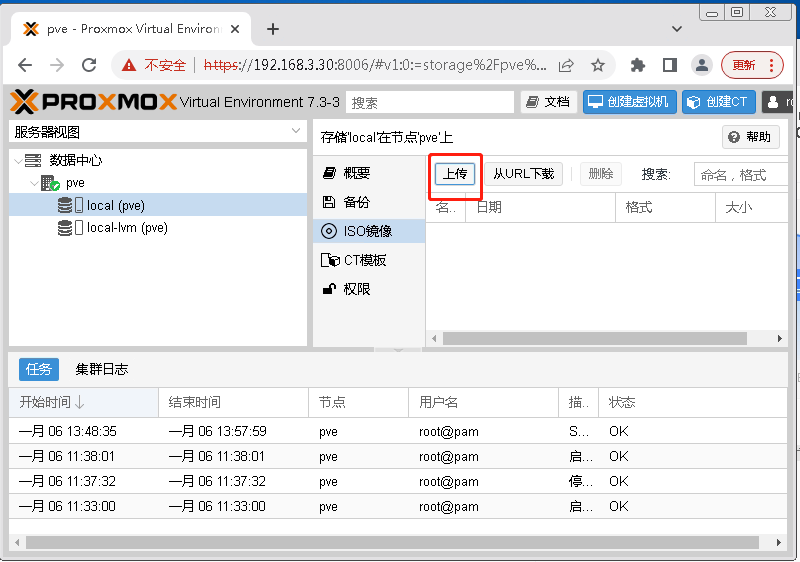
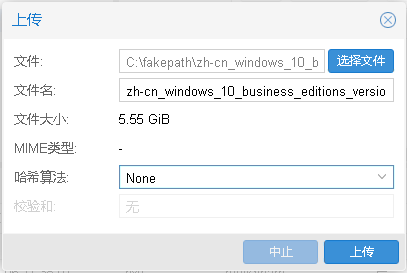
点击选择文件,选择我们下载好的iso文件,然后点击上传 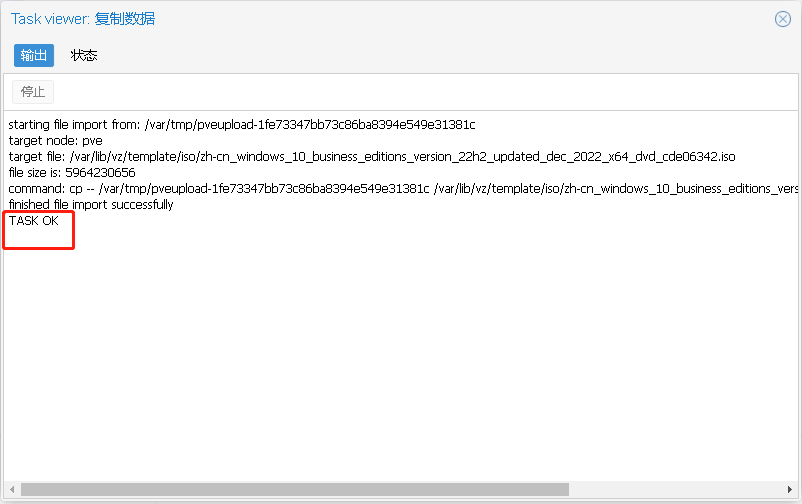
上传完成后会出现Task viewer 复制数据窗口,出现TASK OK再关闭窗口即可。 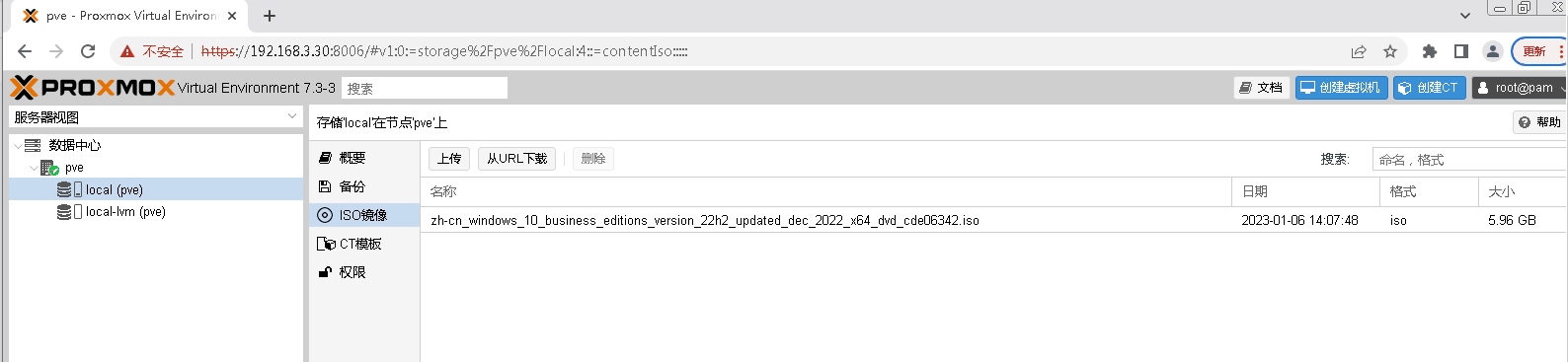
此时,我们可以看到iso列表里有win10的镜像了。 三、安装win10数据中心-->pve-->右键 创建虚拟机 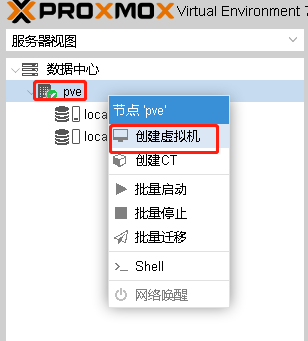
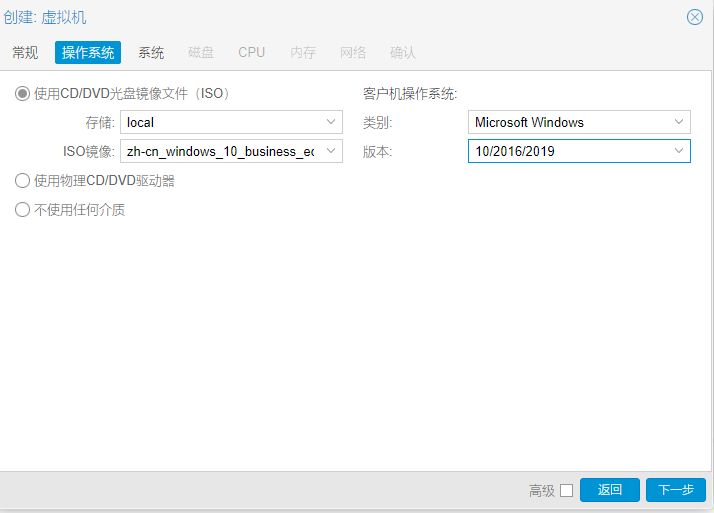
操作系统标签页选择 存储:local ISO镜像:选择刚上传的win10镜像 类别:Microsoft Windows 版本:10/2016/2019 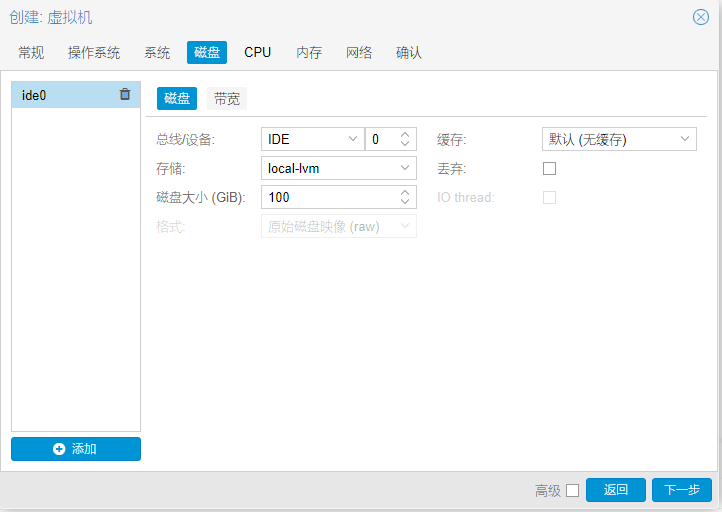
磁盘标签页 磁盘大小改成100G 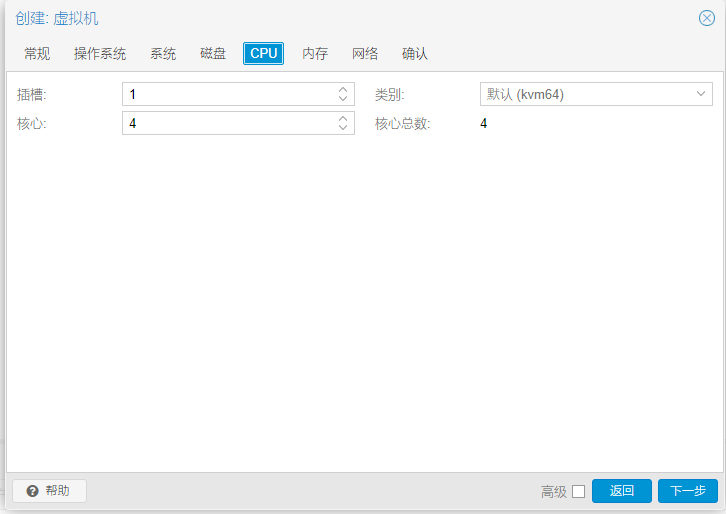
CPU改成4核心 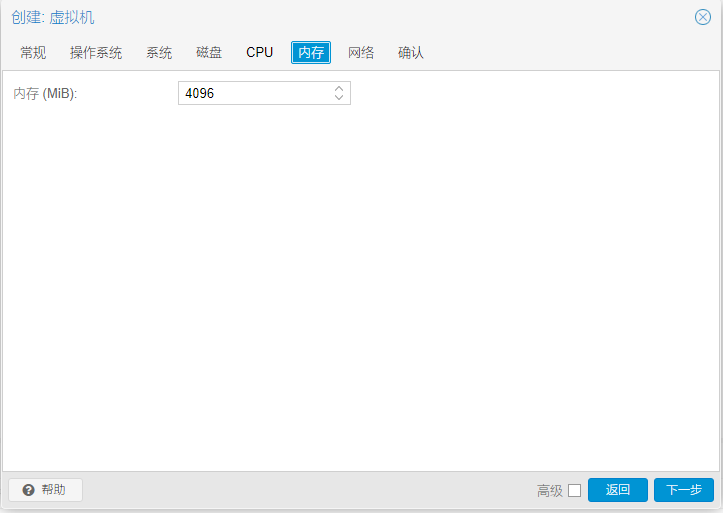
内存改成4G 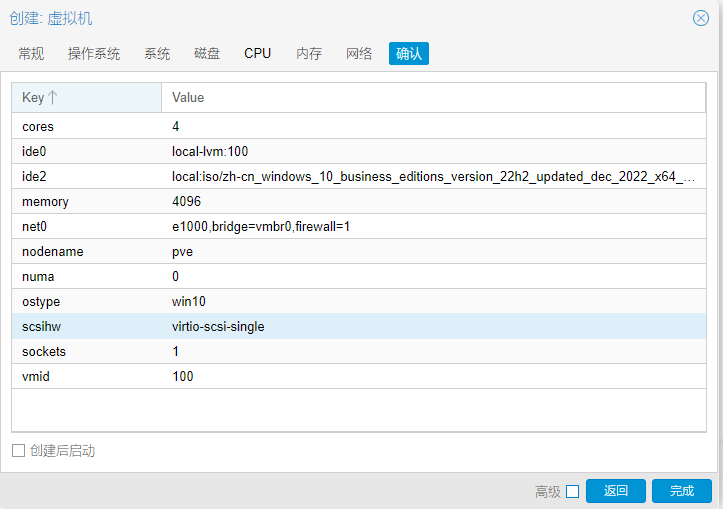
所有标签确认无误点击完成。 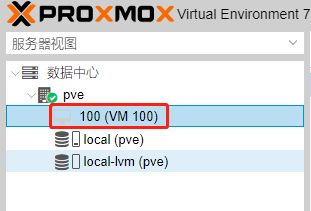
左侧树多出一个100(VM 100) 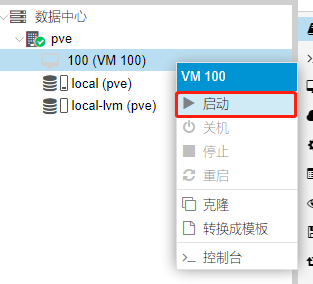
右键启动安装 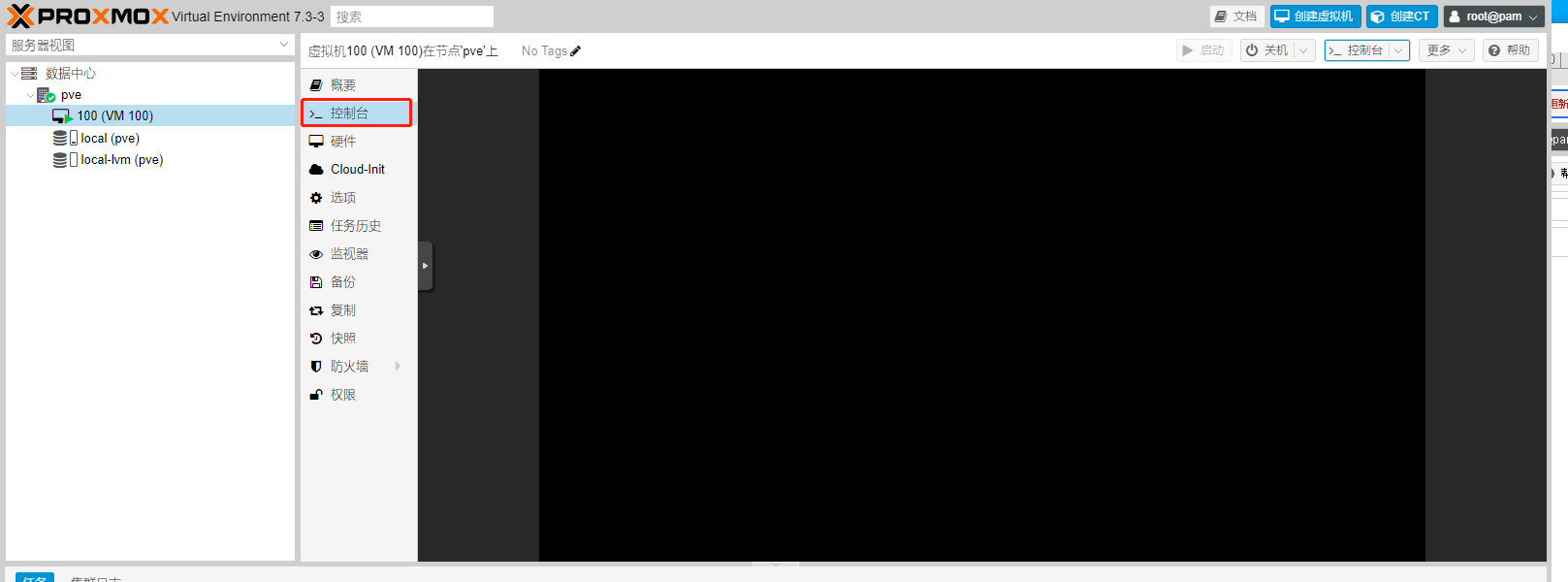
右侧控制台可以查看安装情况。 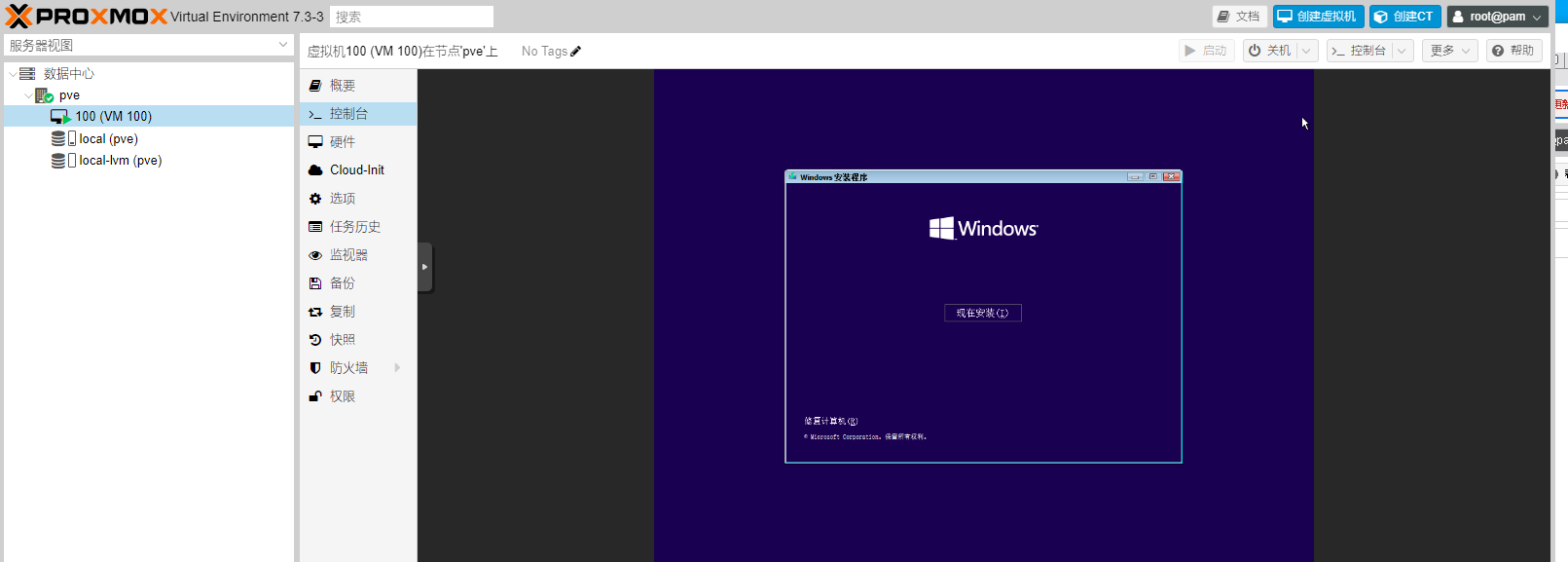
出现安装界面后按正常步骤安装win10 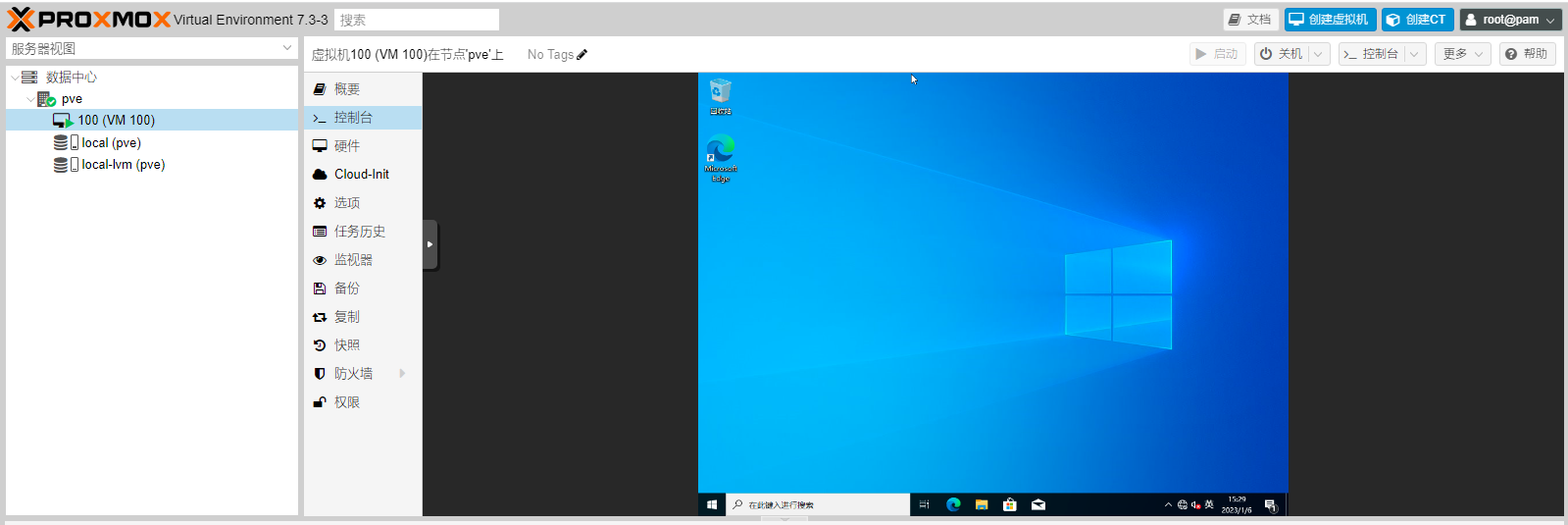
安装完成如图 四、允许远程桌面设置允许远程桌面必须设置密码,若没有设置过密码,需要先设置密码 设置密码步骤 开始-->设置-->账户-->登录选项-->密码-->添加 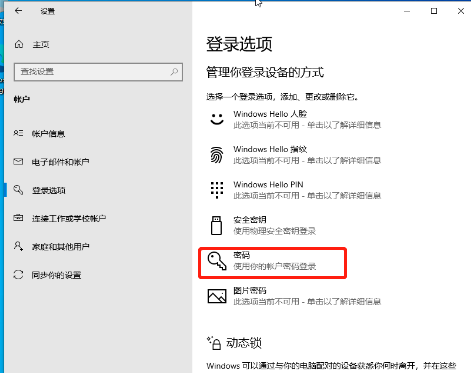
按步骤设置好密码即可 之后设置允许远程连接 开始-->设置-->更新和安全-->开发者选项 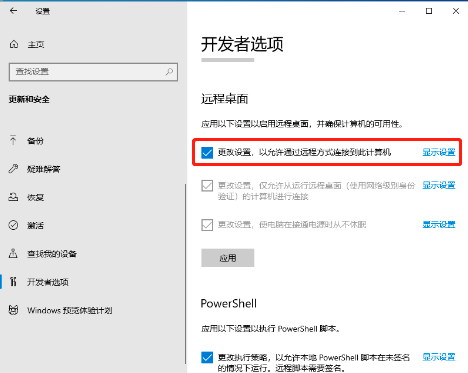
点击远程桌面 更改设置,允许通过远程方式连接到我的计算机 后的显示设置。 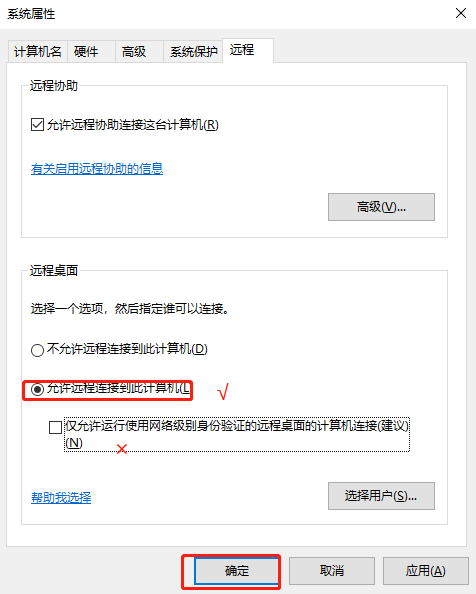
在弹出的经典菜单中,勾选 允许远程连接到此计算机,并取消下面的勾选并点击确定。 五、连接远程桌面首先查看服务器的ip win+r 输入cmd回车 输入ipconfig /all 回车,结果如图 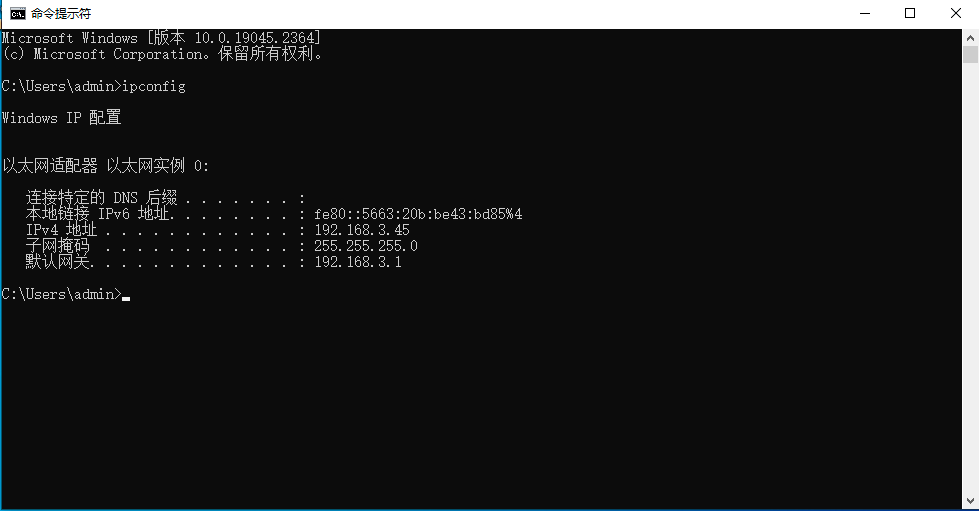
可以看到服务端ip为192.168.3.45 之后确保客户机和服务机在一个网段或者能ping通(win10默认不允许ping,需要在防护墙中打开) 客户机操作 开始-->windows 附件 -->远程桌面连接 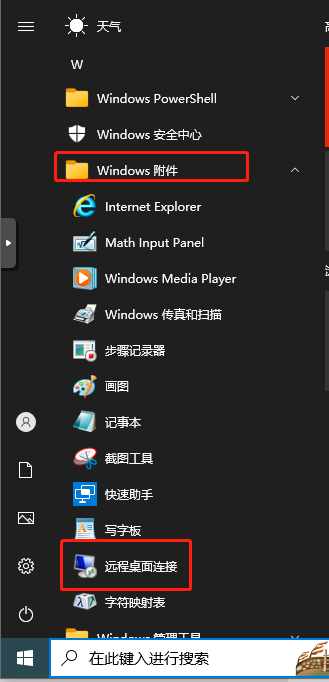
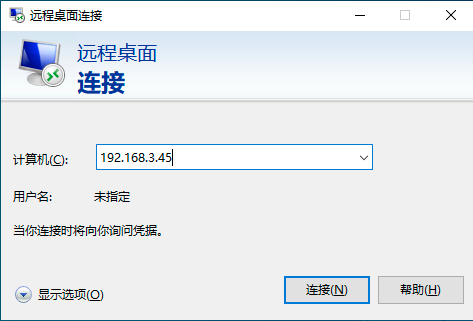
计算机名输入ip,然后输入服务器上的用户名密码即可连接 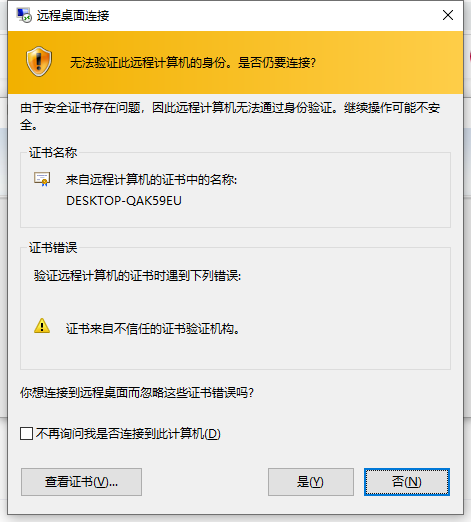
出现证书错误点是 远程连接成功如图 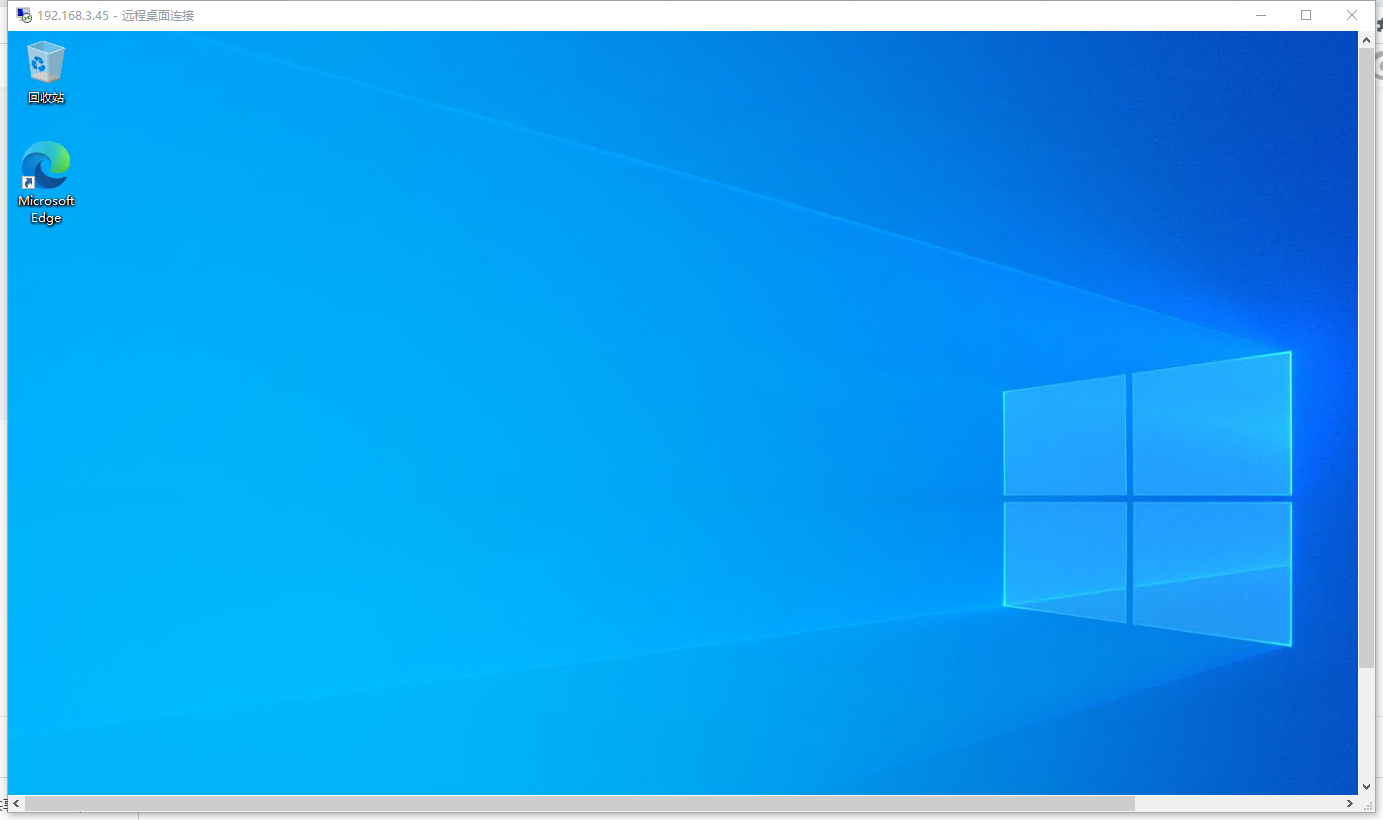 六、win10允许ping设置
六、win10允许ping设置
默认情况下win10不允许ping,需要在防火墙设置开通 开始-->Windows 安全中心 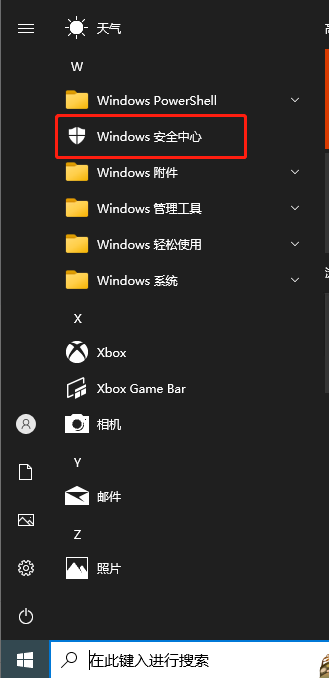
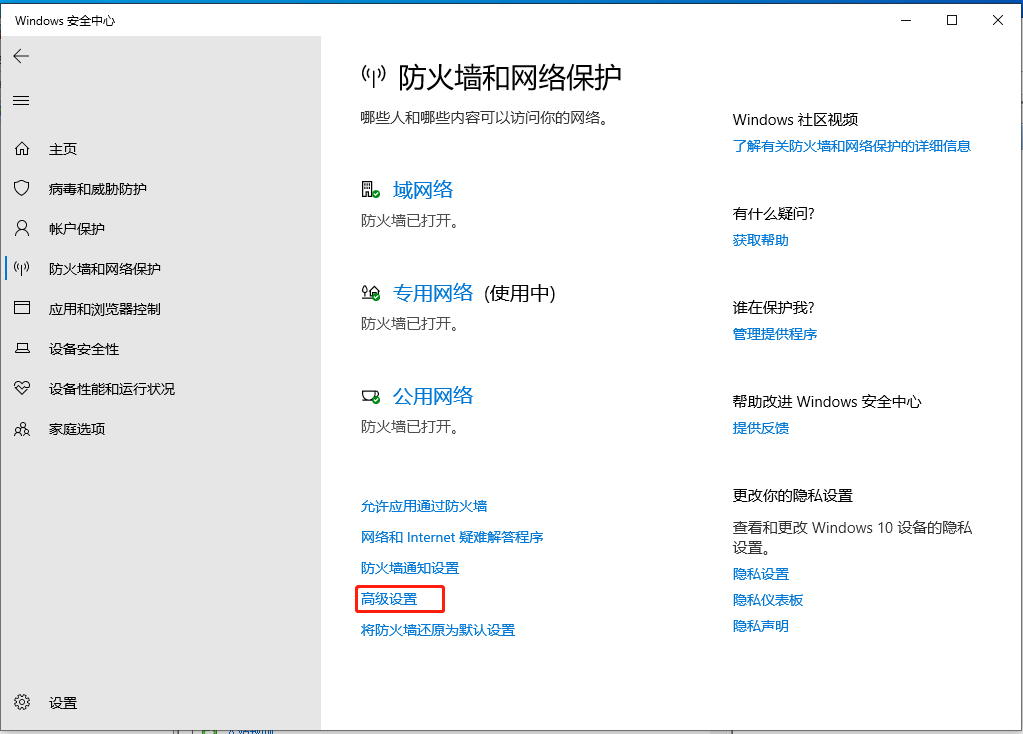
点击高级设置 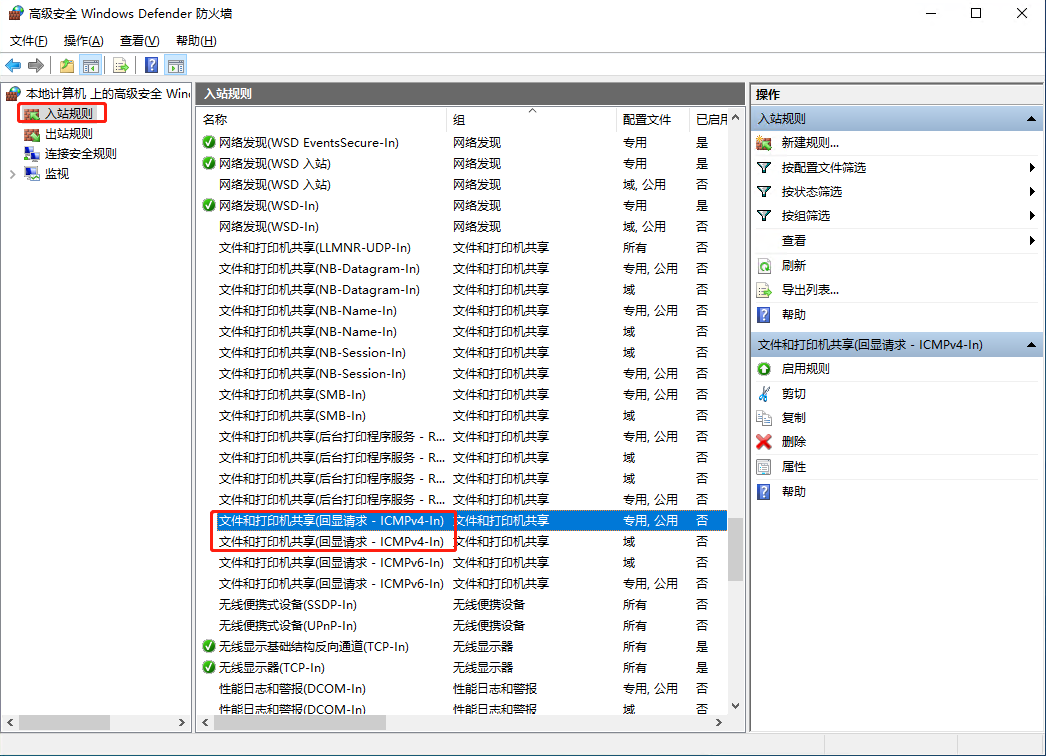
点击入站规则,将 文件和打印机共享(回显请求 - ICMPv4-In) 右键启用规则即可,建议专用公用,域都启用 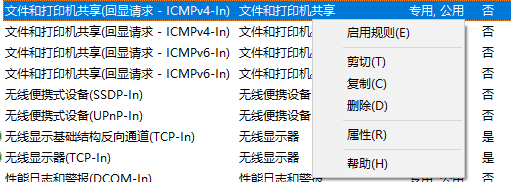
启用后就能ping通了 七、win11允许ping设置默认情况下win11也不允许ping,参考win10,设置如下 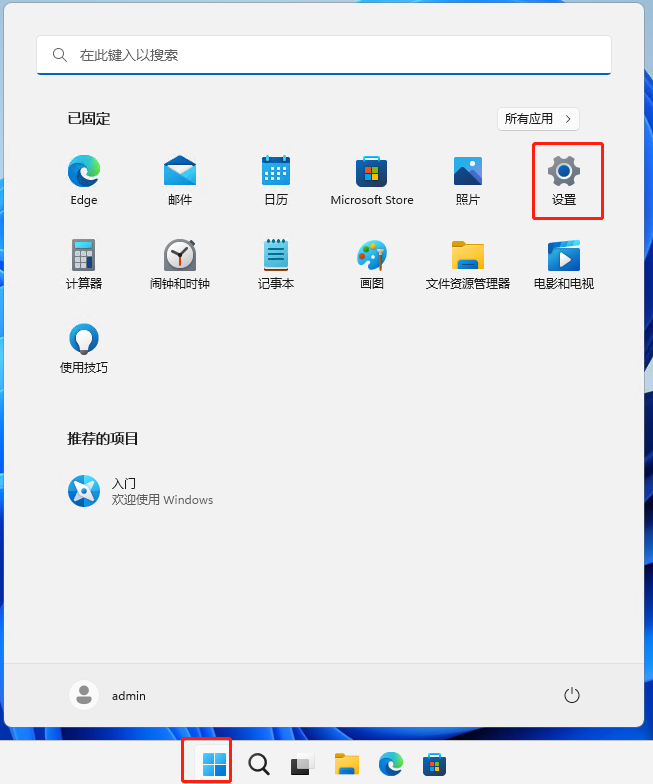
开始--设置 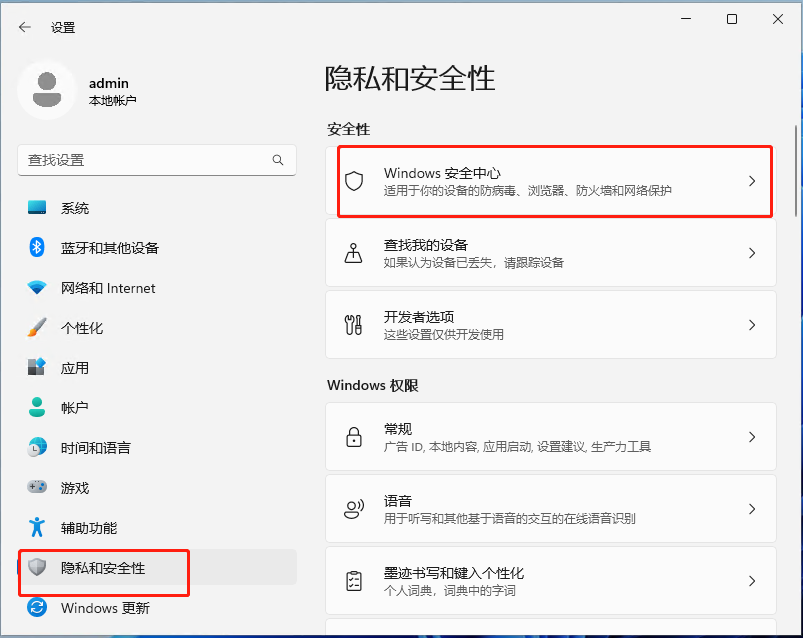
隐私和安全性--Windows安全中心 
点击 打开Windows安全中心 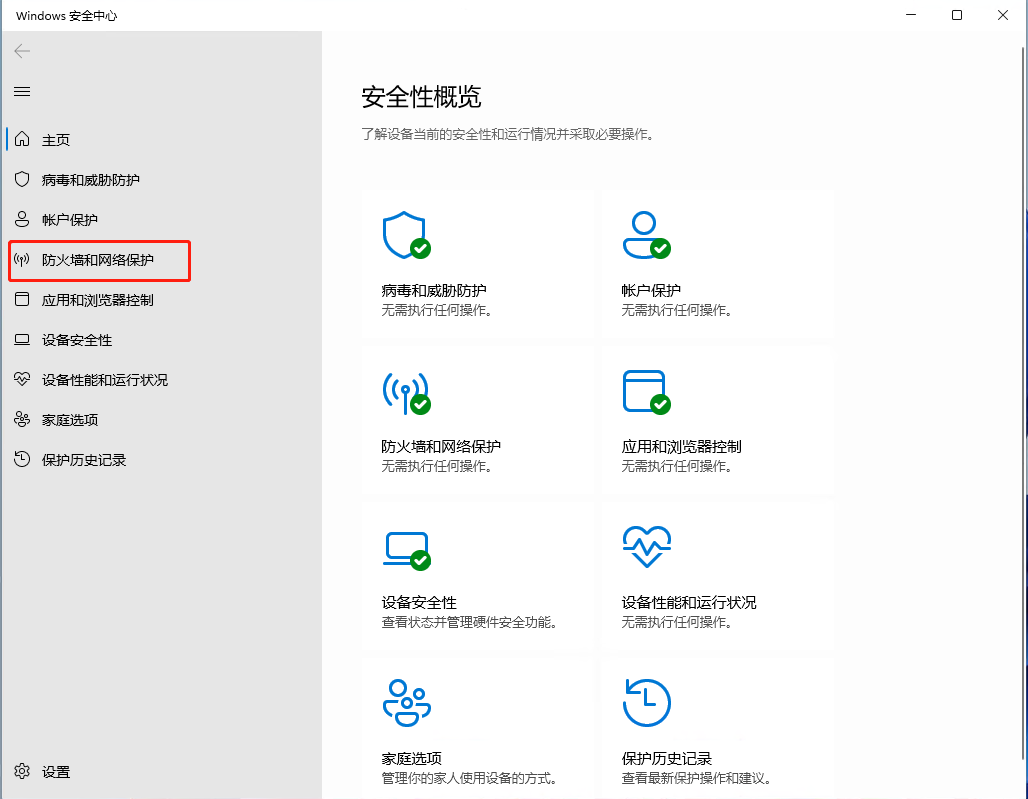
点击 防火墙和网络包含 
点击高级设置 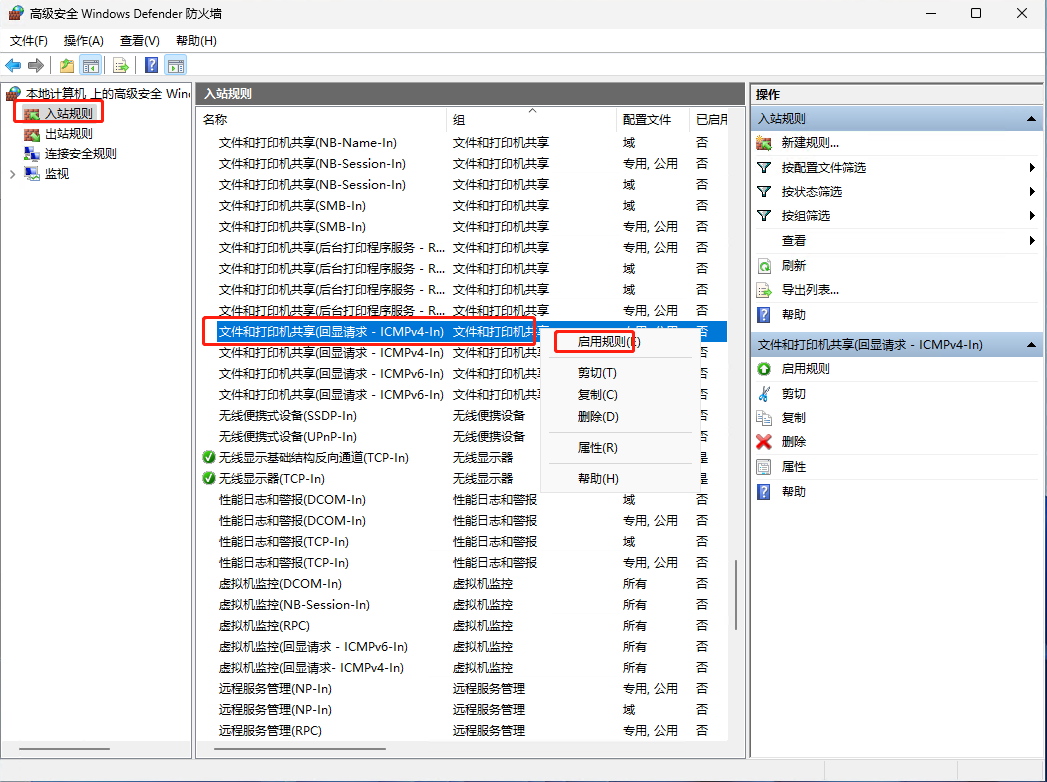
点击入站规则,将 文件和打印机共享(回显请求 - ICMPv4-In) 右键启用规则即可,建议专用公用,域都启用 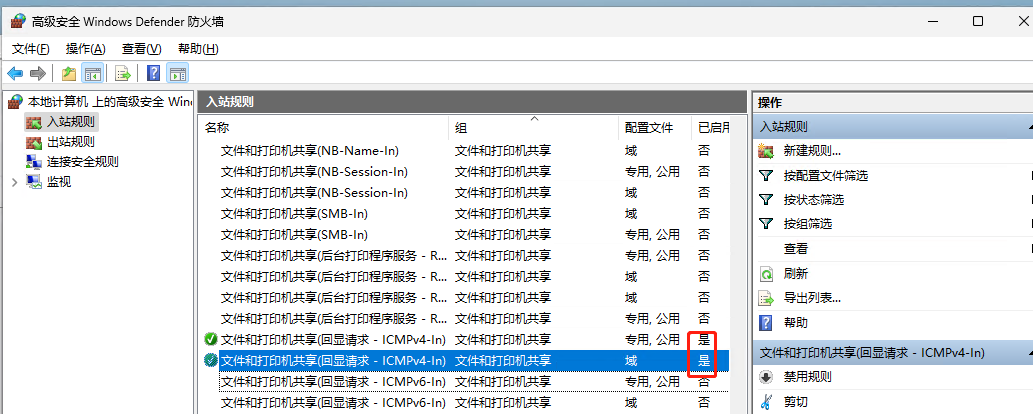
启用后就能ping通了 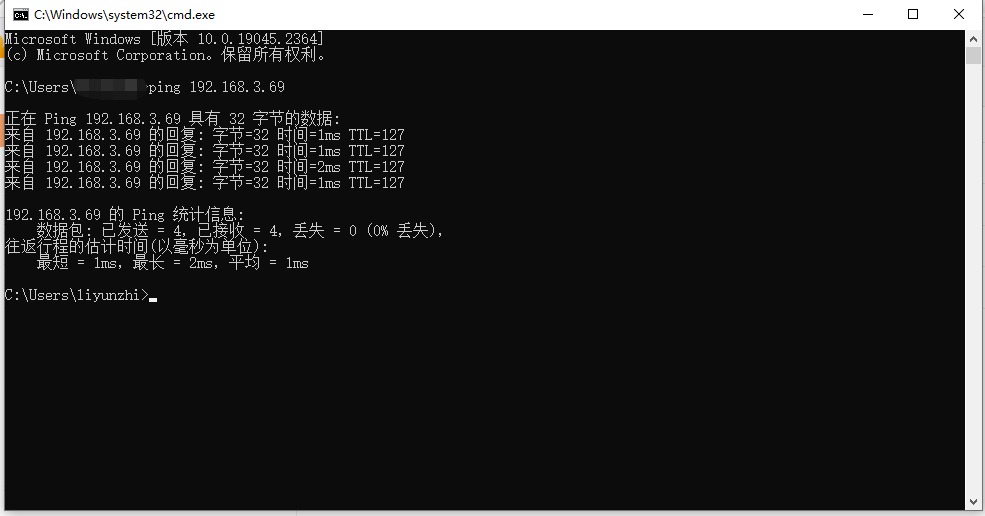
ping通结果如图 |
【本文地址】
今日新闻 |
推荐新闻 |